涵蓋擴充功能服務工作人員概念的教學課程
總覽
本教學課程將簡介 Chrome 擴充功能服務工作人員。在本教學課程中,您將建立擴充功能,讓使用者透過多功能方塊快速前往 Chrome API 參考頁面。您將學習下列內容:
- 註冊 Service Worker 並匯入模組。
- 對擴充功能服務工作人員進行偵錯。
- 管理狀態及處理事件。
- 觸發週期性事件。
- 與內容指令碼通訊。
事前準備
本指南假設您具備基本的網頁開發經驗,建議您先閱讀「擴充功能 101」和「Hello World」,瞭解擴充功能開發入門知識。
建構擴充功能
首先,請建立名為 quick-api-reference 的新目錄來存放擴充功能檔案,或從 GitHub 範例存放區下載原始碼。
步驟 1:註冊 Service Worker
在專案根目錄中建立 manifest 檔案,並加入下列程式碼:
manifest.json:
{
"manifest_version": 3,
"name": "Open extension API reference",
"version": "1.0.0",
"icons": {
"16": "images/icon-16.png",
"128": "images/icon-128.png"
},
"background": {
"service_worker": "service-worker.js"
}
}
擴充功能會在資訊清單中註冊服務工作人員,這只需要單一 JavaScript 檔案。
您不需要像在網頁中一樣呼叫 navigator.serviceWorker.register()。
建立 images 資料夾,然後將圖示下載到該資料夾。
請參閱「閱讀時間」教學課程的初步步驟,進一步瞭解資訊清單中的擴充功能中繼資料和圖示。
步驟 2:匯入多個 Service Worker 模組
我們的 Service Worker 實作了兩項功能。為方便維護,我們將在個別模組中實作各項功能。首先,我們需要在資訊清單中將 Service Worker 宣告為 ES 模組,這樣就能在 Service Worker 中匯入模組:
manifest.json:
{
"background": {
"service_worker": "service-worker.js",
"type": "module"
},
}
建立 service-worker.js 檔案並匯入兩個模組:
import './sw-omnibox.js';
import './sw-tips.js';
建立這些檔案,並在每個檔案中新增控制台記錄。
sw-omnibox.js:
console.log("sw-omnibox.js");
sw-tips.js:
console.log("sw-tips.js");
如要瞭解在 Service Worker 中匯入多個檔案的其他方式,請參閱匯入指令碼。
選用:偵錯服務工作人員
我將說明如何尋找 Service Worker 記錄,以及如何得知 Service Worker 何時終止。請先按照操作說明載入未封裝的擴充功能。
30 秒後,您會看到「service worker (inactive)」,表示服務工作站已終止。按一下「service worker (inactive)」連結即可檢查。請參閱下列動畫。
您是否注意到檢查服務工作人員會喚醒服務工作人員?在開發人員工具中開啟 Service Worker 會讓它保持啟用狀態。如要確保擴充功能在服務工作人員終止時正常運作,請記得關閉開發人員工具。
現在請中斷擴充功能,瞭解如何找出錯誤。其中一種做法是從 service-worker.js 檔案的 './sw-omnibox.js' 匯入項目中刪除「.js」。Chrome 將無法註冊 service worker。
返回 chrome://extensions 並重新整理擴充功能。您會看到兩項錯誤:
Service worker registration failed. Status code: 3.
An unknown error occurred when fetching the script.
如要瞭解如何偵錯擴充功能服務工作人員,請參閱「偵錯擴充功能」。
步驟 4:初始化狀態
如果不需要服務工作人員,Chrome 會將其關閉。我們使用 chrome.storage API,在服務工作人員工作階段之間保留狀態。如要存取儲存空間,我們需要在資訊清單中要求權限:
manifest.json:
{
...
"permissions": ["storage"],
}
首先,請將預設建議儲存至儲存空間。我們可以在擴充功能首次安裝時,監聽 runtime.onInstalled() 事件來初始化狀態:
sw-omnibox.js:
...
// Save default API suggestions
chrome.runtime.onInstalled.addListener(({ reason }) => {
if (reason === 'install') {
chrome.storage.local.set({
apiSuggestions: ['tabs', 'storage', 'scripting']
});
}
});
服務工作人員無法直接存取 window 物件,因此無法使用 window.localStorage 儲存值。此外,服務工作人員是生命週期短暫的執行環境,會在使用者瀏覽器工作階段中重複終止,因此與全域變數不相容。請改用 chrome.storage.local,這項服務會將資料儲存在本機。
如要瞭解擴充功能服務工作人員的其他儲存選項,請參閱「保留資料,而非使用全域變數」。
步驟 5:註冊活動
所有事件監聽器都必須在服務工作人員的全球範圍內靜態註冊。換句話說,事件監聽器不應巢狀內嵌於非同步函式中。這樣一來,Chrome 就能確保在服務工作站重新啟動時,所有事件處理常式都會還原。
在本範例中,我們將使用 chrome.omnibox API,但首先必須在資訊清單中宣告多功能方塊關鍵字觸發條件:
manifest.json:
{
...
"minimum_chrome_version": "102",
"omnibox": {
"keyword": "api"
},
}
現在,請在指令碼的頂層註冊多功能方塊事件監聽器。使用者在網址列中輸入網址列關鍵字 (api),然後按下 Tab 鍵或空格鍵時,Chrome 會根據儲存空間中的關鍵字顯示建議清單。onInputChanged() 事件會接收目前的使用者輸入內容和 suggestResult 物件,負責填入這些建議。
sw-omnibox.js:
...
const URL_CHROME_EXTENSIONS_DOC =
'https://developer.chrome.com/docs/extensions/reference/';
const NUMBER_OF_PREVIOUS_SEARCHES = 4;
// Display the suggestions after user starts typing
chrome.omnibox.onInputChanged.addListener(async (input, suggest) => {
await chrome.omnibox.setDefaultSuggestion({
description: 'Enter a Chrome API or choose from past searches'
});
const { apiSuggestions } = await chrome.storage.local.get('apiSuggestions');
const suggestions = apiSuggestions.map((api) => {
return { content: api, description: `Open chrome.${api} API` };
});
suggest(suggestions);
});
使用者選取建議後,onInputEntered() 會開啟對應的 Chrome API 參考頁面。
sw-omnibox.js:
...
// Open the reference page of the chosen API
chrome.omnibox.onInputEntered.addListener((input) => {
chrome.tabs.create({ url: URL_CHROME_EXTENSIONS_DOC + input });
// Save the latest keyword
updateHistory(input);
});
updateHistory() 函式會接收多功能方塊輸入內容,並儲存至 storage.local。這樣一來,系統之後就能將最近的搜尋字詞做為網址列建議。
sw-omnibox.js:
...
async function updateHistory(input) {
const { apiSuggestions } = await chrome.storage.local.get('apiSuggestions');
apiSuggestions.unshift(input);
apiSuggestions.splice(NUMBER_OF_PREVIOUS_SEARCHES);
return chrome.storage.local.set({ apiSuggestions });
}
步驟 6:設定週期性活動
setTimeout() 或 setInterval() 方法通常用於執行延遲或週期性工作。不過,由於排程器會在服務工作人員終止時取消計時器,因此這些 API 可能會失敗。擴充功能可以改用 chrome.alarms API。
請先在資訊清單中要求 "alarms" 權限:
manifest.json:
{
...
"permissions": ["storage"],
"permissions": ["storage", "alarms"],
}
擴充功能會擷取所有提示、隨機挑選一個並儲存。系統會建立每天觸發一次的鬧鐘,用來更新提示。關閉 Chrome 時,系統不會儲存鬧鐘。因此我們需要檢查鬧鐘是否存在,如果不存在則建立鬧鐘。
sw-tips.js:
// Fetch tip & save in storage
const updateTip = async () => {
const response = await fetch('https://chrome.dev/f/extension_tips/');
const tips = await response.json();
const randomIndex = Math.floor(Math.random() * tips.length);
return chrome.storage.local.set({ tip: tips[randomIndex] });
};
const ALARM_NAME = 'tip';
// Check if alarm exists to avoid resetting the timer.
// The alarm might be removed when the browser session restarts.
async function createAlarm() {
const alarm = await chrome.alarms.get(ALARM_NAME);
if (typeof alarm === 'undefined') {
chrome.alarms.create(ALARM_NAME, {
delayInMinutes: 1,
periodInMinutes: 1440
});
updateTip();
}
}
createAlarm();
// Update tip once a day
chrome.alarms.onAlarm.addListener(updateTip);
步驟 7:與其他背景資訊通訊
擴充功能會使用內容指令碼讀取及修改網頁內容。使用者造訪 Chrome API 參考頁面時,擴充功能的內容指令碼會更新頁面,顯示每日提示。並傳送訊息,向 Service Worker 要求每日提示。
首先,請在資訊清單中宣告內容指令碼,並新增與 Chrome API 參考說明文件對應的相符模式。
manifest.json:
{
...
"content_scripts": [
{
"matches": ["https://developer.chrome.com/docs/extensions/reference/*"],
"js": ["content.js"]
}
]
}
建立新的內容檔案。下列程式碼會將訊息傳送至服務工作人員,要求提供提示。然後新增按鈕,開啟含有擴充功能提示的彈出式視窗。這段程式碼使用新的網頁平台 Popover API。
content.js:
(async () => {
// Sends a message to the service worker and receives a tip in response
const { tip } = await chrome.runtime.sendMessage({ greeting: 'tip' });
const nav = document.querySelector('.upper-tabs > nav');
const tipWidget = createDomElement(`
<button type="button" popovertarget="tip-popover" popovertargetaction="show" style="padding: 0 12px; height: 36px;">
<span style="display: block; font: var(--devsite-link-font,500 14px/20px var(--devsite-primary-font-family));">Tip</span>
</button>
`);
const popover = createDomElement(
`<div id='tip-popover' popover style="margin: auto;">${tip}</div>`
);
document.body.append(popover);
nav.append(tipWidget);
})();
function createDomElement(html) {
const dom = new DOMParser().parseFromString(html, 'text/html');
return dom.body.firstElementChild;
}
最後一個步驟是在服務工作人員中新增訊息處理常式,將每日提示回覆給內容指令碼。
sw-tips.js:
...
// Send tip to content script via messaging
chrome.runtime.onMessage.addListener((message, sender, sendResponse) => {
if (message.greeting === 'tip') {
chrome.storage.local.get('tip').then(sendResponse);
return true;
}
});
測試是否正常運作
確認專案的檔案結構如下所示:
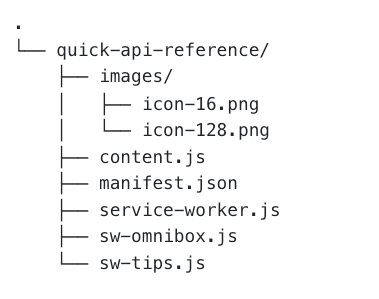
在本機載入擴充功能
如要在開發人員模式中載入未封裝的擴充功能,請按照「Hello world」一文中的步驟操作。
開啟參考頁面
- 在瀏覽器網址列中輸入關鍵字「api」。
- 按下「Tab」或「空格鍵」。
- 輸入 API 的完整名稱。
- 或從過往搜尋記錄清單中選擇
- 系統會開啟新頁面,顯示 Chrome API 參考頁面。
看起來應該像這樣:
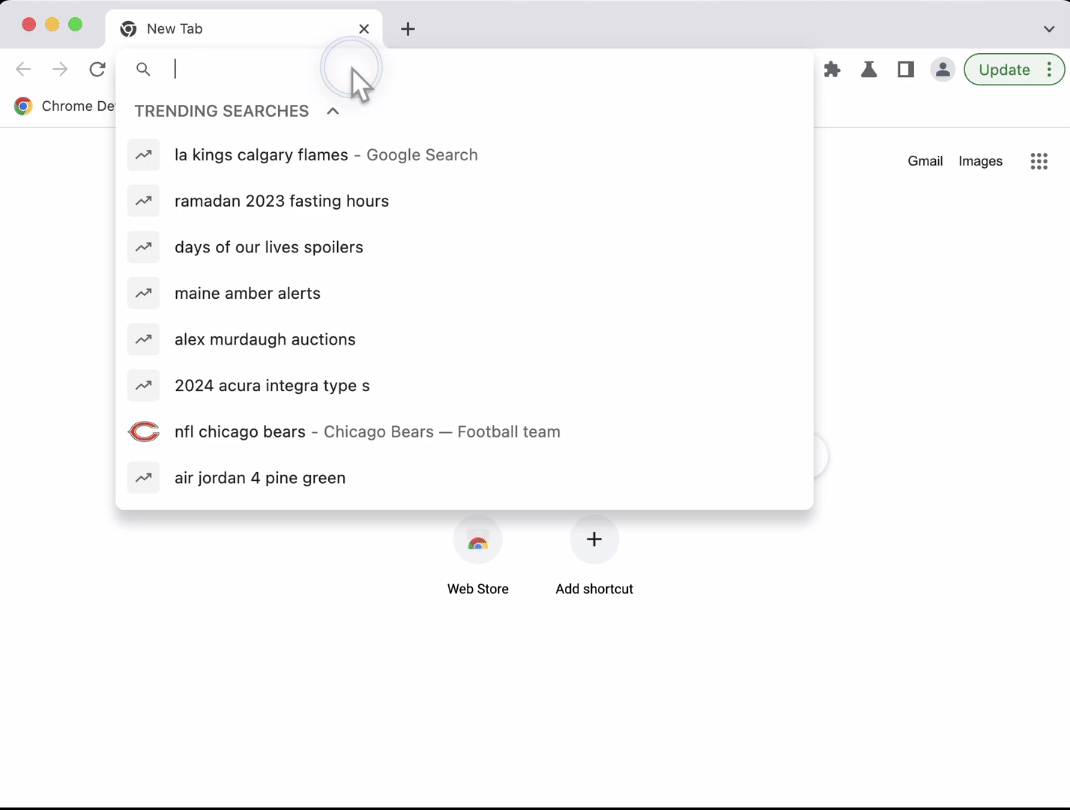
開啟每日提示
按一下導覽列上的「提示」按鈕,開啟擴充功能提示。
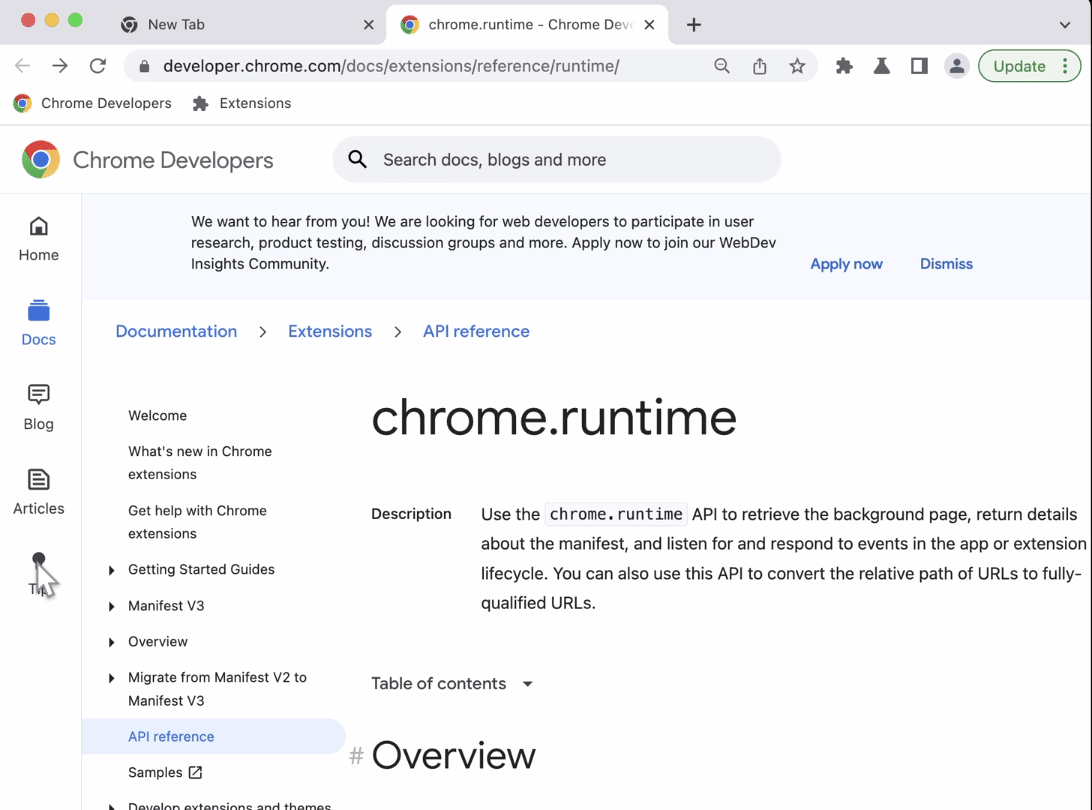
🎯 潛在強化功能
根據今天所學內容,嘗試完成下列任一操作:
- 探索實作多功能方塊建議的其他方式。
- 建立自訂模式,顯示擴充功能提示。
- 開啟 MDN 的 Web Extensions 參考 API 頁面。
繼續拓展社群規模!
恭喜完成本教學課程 🎉。如要繼續提升技能,請完成其他初學者教學課程:
| 擴充功能 | 學習目標 |
|---|---|
| 閱讀時間 | 自動在特定頁面插入元素。 |
| 分頁管理工具 | 建立可管理瀏覽器分頁的彈出式視窗。 |
| 專注模式 | 在點選擴充功能動作後,於目前網頁上執行程式碼。 |
繼續探索
如要繼續學習擴充功能服務工作人員,建議您參考下列文章:

